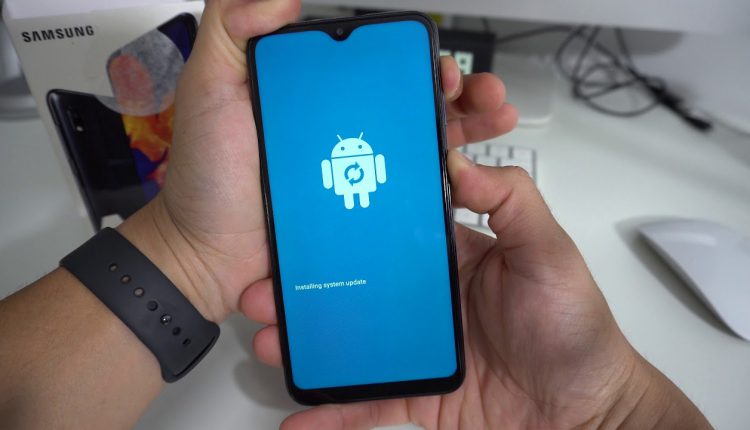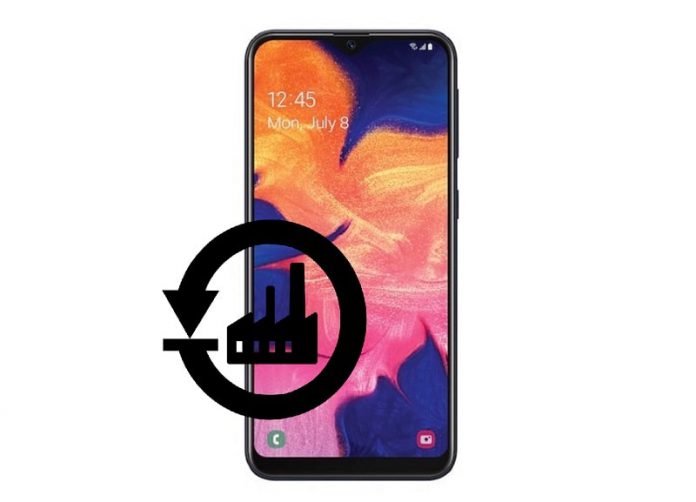چگونه گوشی سامسونگ A10را ریست کنیم؟
میخواهم موبایلم را ریست کنم ایما نمیدانم چگونه لطفا ب من راهنمایی بدید
1 جواب
![]()
مشخصات عمومی موبایل سامسونگ گلکسی ای 10
محصول سال 2019 است.به لحاظ فیزیکی 6.2 اینچ، دوربین اصلی 13 MP و دوربین جلو و یا سلفی 5 مگاپیکسل است.به لحاظ نرم افزاری از سیستم عامل اندروید (Android) و بصورت پیش فرض از نسخه یا ورژن (Version 9.0) اندروید پای یا پی (Pie) پشتیبانی می کنند.از اینترنت های نسل 2G یا GSM ، 3G یا HSPA ، 4G یا LTE پشتیبانی می کنند.موبایل Samsung Galaxy A10 تک و دو سیم کارته و از نوع نانو سیم کارت (Nano-SIM, dual stand-by) است.حافظه داخلی با ظرفیت 32 گیگابایت (GB) و RAM با مقدار 2 گیگابایت (GB) دارند.از کارت حافظه micro SD تا ظرفیت 1 ترابایت (TB) پشتیبانی می کنند.
ریست فکتوری موبایل سامسونگ گلکسی آ 10
در این مطلب روش های ریست فکتوری Mobile سامسونگ گلکسی ای 10 را به شما آموزش می دهیم.
آموزش ریست فکتوری موبایل سامسونگ Galaxy A10
نکته: توجه داشته باشید که با بازگشت به تنظیمات کارخانه تمامی اطلاعات شامل فیلم ، عکس ، موسیقی ، مخاطبین ، پیام ها و... بطور کامل حذف می شود و احتمال بازگرداندن این اطلاعات بسیار کم است.از اطلاعات خود قبل از ریست فکتوری فایل پشتیبان یا بکاپ ( Backup ) بگیرید.
روش اول : با استفاده از کلیدهای ترکیبی
1- ابتدا دکمه خاموش را نگه دارید و از منو ظاهر شده گزینه Restart را انتخاب کنید.
2- هنگامی که لوگو Samsung را مشاهده کردید کلید افزایش صدا (Volume UP) و کلید پاور را همزمان فشار دهید و نگه دارید.
3- هنگامی که Recovery Mode ظاهر شد تمام دکمه ها را آزاد کنید.
4- اکنون میتوانید با فشردن کلیدهای ولوم ( Volume Button ) در منو حرکت کنید و Wipe Data/Factory Reset را با زدن دکمه Power انتخاب کنید.
5- حال Yes را انتخاب و با زدن کلید روشن و خاموش تایید کنید.
6- این بار Reboot System Now را انتخاب کنید تا Mobile شما راه اندازی مجدد شود.
نکته : چنانچه در حین خاموش کردن موبایل با مشکل وارد کردن گذرواژه مواجه شدید با استفاده از دکمه خاموش (Power) + ولوم پایین (Volume Down) یا دکمه خاموش (Power) + ولوم بالا (Volume Up) و یا دکمه خاموش (Power) + کلیدهای افزایش و کاهش صدا (Volume Down & Volume Up) گوشی را خاموش کنید تا بتوانید مراحل بعدی ریست فکتوری را انجام دهید.
روش دوم : با استفاده از منوی تنظیمات
1- ابتدا به تنظیمات یا Setting دستگاه بروید.
2- به قسمت General Managements ( مدیریت عمومی ) بروید.
3- گزینه راه اندازی مجدد یا Reset را انتخاب کنید.
4- در صفحه بازشده گزینه بازگشت به تنظیمات کارخانه یا Factory Data Reset را انتخاب کنید.
5- برروی راه اندازی مجدد یا Reset ضربه بزنید.
6- در پایان برروی پاک کردن همه داده ها یا Delete All ضربه بزنید تا گوشی تان بازنشانی به داده های کارخانه شود.
تعریف ریکاوری مد
ریکاوری مد ( Recovery Mode ) محیطی مجزا از اندروید است که امکانات پایه نظیر هارد ریست یا همان ریست فکتوری و ... را در اختیار کاربر قرار می دهد.
سوالات متداول درباره بازیابی به تنظیمات اولیه سامسونگ Galaxy A10
1- با ریست فکتوری تلفن همراه چه اطلاعاتی از دستگاه پاک می شود؟
2- چگونه موبایل سامسونگ Galaxy A10 را به حالت Factory Reset ببریم؟
3- با گرفتن کلیدهای ترکیبی گوشی به حالت ریست نمی رود اشکال از کجاست؟
4- علت ریست فکتوری نشدن Mobile سامسونگ گلکسی آ 10 چیست؟
5- در چه شرایطی موبایل سامسونگ Galaxy A10 را ریست فکتوری کنیم؟
6- تفاوت هارد ریست ( Hard Reset ) و سافت ریست ( Soft Reset ) در چیست؟
7- فرمت کردن گوشی های اندروید به چه صورت است؟
8- نحوه هارد ریست و حذف قفل صفحه ( الگو ( Pattern ) پترن ، پسورد ( Password ) ، پین ( PIN ) و... ) تلفن همراه چگونه است؟
9- چگونه گوشی اندروید خود را ریست فکتوری کنیم؟
چنانچه در حین کار با موبایل Samsung Galaxy A10 مشکل و یا سوالی داشتید می توانید با کارشناسان ما در همیار رایانه با استفاده از خطوط ثابت و شماره گیری 9099071728 تماس حاصل فرمایید تا پاسخگوی مشکلات شما عزیزان باشند.
ریست گوشی سامسونگ A10 ؛ آموزش تصویری
توسط آبتین فرحناک آخرین به روز رسانی آبا ۲, ۱۳۹۸
ریست گوشی سامسونگ A10
اشتراک گذاری
ریست گوشی سامسونگ A10 : چگونه گوشی Galaxy A10 را فکتوری ریست کنیم؟ چگونه همه ی داده ها را در A10 پاک کنیم؟ چگونه از سد صفحه ی قل گوشی رد شویم؟ در این مطلب روش هایی برای هارد ریست کردن A10 به شما آموزش داده می شود. برای هارد ریست کردن A10 می توانید از دکمه های سخت افزاری و تنظیمات اندروید Pie استفاده کنید. با هارد ریست کردن دستگاه مثل روز اول می شود.
برای ریست گوشی سامسونگ A10 دکمه ی پاور را فشار دهید و نگه دارید و از منویی که ظاهر می شود restart را انتخاب کنید.

هنگامی که لوگوی galaxy نمایش داده شدن دکمه ی بالا بردن صدا و دکمه ی پاور را برای چند لحظه نگه دارید.

هنگامی که تلفن وارد ریکاوری مد شد، همه ی دکمه ها را رها کنید.
در این قسمت گزینه ی wipe data/factory reset را با استفاده از دکمه های صدا پیدا کنید و با دکمه ی پاور انتخاب کنید.

در منوی بعدی گزینه ی Yes را انتخاب کنید و دکمه ی پاور را فشار دهید.

در حالت ریکاوری گزینه ی Reboot system now را انتخاب کنید.

بهترین دوربین گوشی میان رده کدام تلفن می باشد
10 تا از ثروتمندترین افراد جهان در سال 2019
بهترین خودروهای آفرود سال 2019
گرانترین ماشین دنیا کدام ماشین است
بهترین دوربین گوشی های 64 مگاپیکسل
روش ریست فکتوری گوشی گلکسی A10 سامسونگ
آموزش ریست فکتوری و یا بازگردانی به تنظیمات کارخانه گوشی گلکسی A10 سامسونگ
توسط
-
8 مرداد 1399
اشتراک
پیشنهادهای ویژه
ما در این آموزش روش بازگرداندن به تنظیمات کارخانه گوشی گلکسی A10 سامسونگ را توضیح خواهیم داد. Factory Reset و یا ریست فکتوری (بازگرداندن به تنظیمات کارخانه) به این معنی می باشد که تنظیمات دستگاه را به تنظیمات اولیه سازنده تلفن هوشمند باز گردانیم. این عمل تمامی تنظیمات، برنامه ها و داده های شخصی شما را از تلفن هوشمندتان حذف کرده و فضای های اشغال شده آن را 100٪ تمیز می کند.
در صورتی که تلفن هوشمند سامسونگ Galaxy A10 شما دارای مشکلاتی مانند:
- پاسخ دهی کُند
- نمایش مکرر خطا و هنگ کردن
- ویروسی شدن
- خرابی های مکرر ، خطاهای سیستمی و برنامه ها
- گیر کردن در صفحه ی بوت اندروید
- ریست شدن های مکرر و یا مشکل در راه اندازی مجدد پس از بروزرسانی سیستم عامل اندروید
- اگر پین ، الگو و یا رمز عبور صفحه قفل خود را فراموش کرده اید
می باشد ، می توانید با فرمت و ریست فکتوری (بازگردانی مجدد به تنظیمات کارخانه) این مشکلات را حل کنید.
قبل از انجام فرآیند FACTORY RESET ، از شارژ بودن حداقل 50٪ از باتری اطمینان داشته باشد، در غیر این صورت تلفن هوشمند شما ممکن است خسارت های جدی را متحمل شود.
روش اول:
روش ریست فکتوری گوشی Samsung Galaxy A10 از طریق منوی تنظیمات گوشی
ساده ترین راه برای Factory Reset در Samsung Galaxy A10 استفاده از منوی تنظیمات (Settings) گوشی می باشد که می توانید با استفاده از مراحل زیر می توانید گوشی گلکسی A10 خود را ریست کنید.
- قبل از شروع مطمئن باشید که تلفن شما حداقل 50٪ شارژ باتری داشته باشد.
- سپس با استفاده از گزینه Backup and Restore از داده های خود، نسخه پشتیبان تهیه کنید.
- سپس برنامه Settings را باز کنید.
- و بعد از آن به منوی (Backup and Reset) پشتیبان گیری و تنظیم مجدد بروید و پس از انتخاب گزینه های مناسب در آن فهرست، گزینه Factory Data Reset (بخش تنظیم مجدد داده ها) را انتخاب کنید.
- اطلاعات موجود در صفحه را بخوانید و بر روی Reset Device ضربه بزنید.
- با استفاده از پین قفل صفحه ، الگو و یا رمز عبور مرحله بعدی را تأیید کنید.
- اگر می خواهید داده های ذخیره سازی شده در حافظه جانبی خود را نیز حذف کنید، گزینه حذف همه (Delete All) را ضربه بزنید.
- دستگاه شما مجدداً راه اندازی می شود و روند Factory Reset در گوشی Samsung Galaxy A10 به اتمام می رسد.
در نهایت با اتمام فرآیند تنظیم مجدد کارخانه (Factory Reset) ، دستگاه شما به طور خودکار راه اندازی مجدد می شود و بوت شدن اولین بار بعد از ریست فکتوری گوشی می تواند کمی طولانی تر از حد معمول باشد.
وقتی وارد صفحه خوش آمد گویی می شوید، می توانید با ورود به حساب کاربری Google خود وارد فرآیند تنظیم شوید و می توانید فرآیند بازیابی اطلاعات را انجام دهید.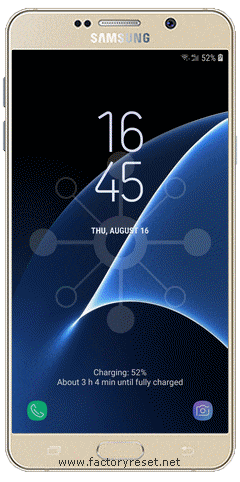
روش دوم:
روش ریست فکتوری گوشی Samsung Galaxy A10 از طریق Recovery Mode
اگر نمی توانید به منوی تنظیمات (Settings) در تلفن Samsung Galaxy A10 خود بروید، می توانید فرآیند تنظیم مجدد کارخانه (Factory Reset) را با استفاده از حالت ریکاوری (Recovery Mode) انجام دهید.
معمولاً وقتی نمی توانید به محتوای تلفن خود دسترسی پیدا کنید و یا الگو خود را برای ورود فرآموش کرده اید؛ حالت ریکاوری قابل استفاده می باشد،
- قبل از شروع عملیات ریست فکتوری، مطمئن باشید که تلفن شما حداقل 50٪ شارژ باتری داشته باشد.
- دستگاه خود را خاموش کنید و چند ثانیه ای صبر کنید.
- دکمه های Volume Up + Home + Power را به طور همزمان تا زمانی که صفحه حالت بازیابی ظاهر شود نگاه دارید.
- و زمانی که لوگوی سامسونگ ظاهر شد، دکمه روشن/خاموش نمودن (Power) را رها کرده و چند ثانیه ای صبر کنید.
- هنگام ظاهر شدن صفحه حالت بازیابی (Recovery Mode) ، تمامی کلیدها را رها کنید.
- سپس با استفاده از کلید های Volume Down به گزینه Wipe Data / Factory Reset بروید و برای تایید دکمه Power را انتخاب کنید.
- سپس گزینه Yes را با استفاده از Volume Down انتخاب کنید تا تمامی داده های شما حذف شود و برای ادامه دکمه روشن کردن (Power) را فشار دهید.
- پس از اتمام عملیات ریست فکتوری Reboot System Now را انتخاب کنید و سپس دکمه Power را فشار دهید.
- دستگاه شما مجدداً راه اندازی می شود و روند تنظیم مجدد تنظیمات کارخانه به اتمام رسید.
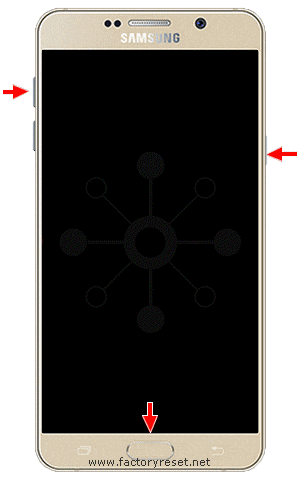
در نهایت با اتمام فرآیند تنظیم مجدد کارخانه (Factory Reset) ، دستگاه شما به طور خودکار راه اندازی مجدد می شود و بوت شدن اولین بار بعد از ریست فکتوری گوشی می تواند کمی طولانی تر از حد معمول باشد.
و زمانی که وارد صفحه خوش آمد گویی می شوید، می توانید با ورود به حساب کاربری Google خود وارد فرآیند تنظیم شوید و می توانید فرآیند بازیابی اطلاعات را انجام دهید.
آموزش هارد ریست سامسونگ Galaxy A105F A10 2019
روش اول : آموزش هارد ریست سامسونگ Galaxy A105F A10 2019
مرحله اول : با استفاده از دکمه (خاموش-روشن) یا (Power)، گوشی را خاموش کنید.

مرحله دوم : این کلیدهارو (افزایش صدا + دکمه روشن کردن) یا (Volume Up + Power) باهم فشار داده و نگه دارید.
مرحله سوم : هنگامی که لوگوی سامسونگ نمایان شد کلیدهارو رها کنید.
مرحله چهارم : سپس از منوی (ریکاوری مود) (Recovery Mode) گزینه “wipe data / factory reset” را با استفاده از دکمه های افزایش صدا و کم کردن صدا برای حرکت و دکمه صفحه اصلی یا خاموش روشن برای تایید انتخاب نمایید.

مرحله پنجم : برای حذف تمام داده ها موجود در گوشی ، “Yes – delete all user data” را انتخاب کنید.

مرحله ششم : سپس گزینه “reboot system now” را انتخاب کنید.
با موفقیت هارد ریست یا ریست فکتوری سامسونگ A10 2019 به پایان رسید.
روش دوم : ریست فکتوری گوشی سامسونگ A10 2019
مرحله اول : ابتدا گوشی رو روشن نمایید .
مرحله دوم : وارد تنظیمات یا Setting بشید.
مرحله سوم : گزینه Backup & Reset یا پشتیبان گیری و بازنشانی را انتخاب کرده و سپس روی Factory Data Reset یا بازگشت به تنظیمات کارخانه تب کنید.
مرحله چهارم : تنظیم مجدد دستگاه یا Reset device را انتخاب نمایید.
مرحله پنجم : برای تایید ، پاک کردن همه چیز یا Erase everything را تب کنید.
ریست فکتوری با موفقیت کامل شد.
Hard Reset یا ریست فکتوری چیست؟
منظور از هارد ریست ( Hard Reset ) بازگرداندن گوشی یا تبلت به تنظیمات کارخانه می باشد. اگر گوشی شما مشکلات نرم افزاری پیدا کرده ، با این کار مشکلات آن برطرف خواهد شد. این کار چیزی شبیه به فلش کردن در گوشی میباشد. این کار توسط خود کاربر به راحتی قابل انجام می باشد.
آیا انجام Hard Reset، وقتی امکان روشن کردن گوشی وجود دارد هست؟
اگر سیستم عامل اندروید شما بالا می آید، میتوانید از داخل موبایل آن را هارد ریست کنید. Hard Reset در گوشی های اندرویدی در بخش Setting و Backup and Restore در دسترس خواهد بود.
(با نام Reset، یا Hard Reset، یا Factory Reset)
https://updaterom.ir/%D8%A2%D9%85%D9%88%D8%B2%D8%B4-%D9%87%D8%A7%D8%B1%D8%AF-%D8%B1%DB%8C%D8%B3%D8%AA-%D8%B3%D8%A7%D9%85%D8%B3%D9%88%D9%86%DA%AF-galaxy-a105f-a10-2019/